Come risolvere le e-mail di WordPress contrassegnate come spam?
Pubblicato: 2022-06-05Se sei wordpress le e-mail sono contrassegnate come spam e ricevi un avviso nella tua casella di posta elettronica che, fai attenzione a questo messaggio può essere spam o phishing, allora questa è la soluzione per te per risolvere questo problema .
Ma prima di correggere le e-mail di WordPress contrassegnate come spam, dovresti sapere perché si verifica questo problema e quali sono i motivi per cui questo problema può apparire e come può essere risolto facilmente.
Quindi ecco i problemi più comuni per i quali le tue e-mail possono essere contrassegnate come spam:-
- WordPress sta inviando e-mail da e-mail temporanea.
- WordPress sta inviando e-mail utilizzando il mailer PHP.
- Il tuo server è nella lista nera.
- Stai allegando qualcosa con le tue email.
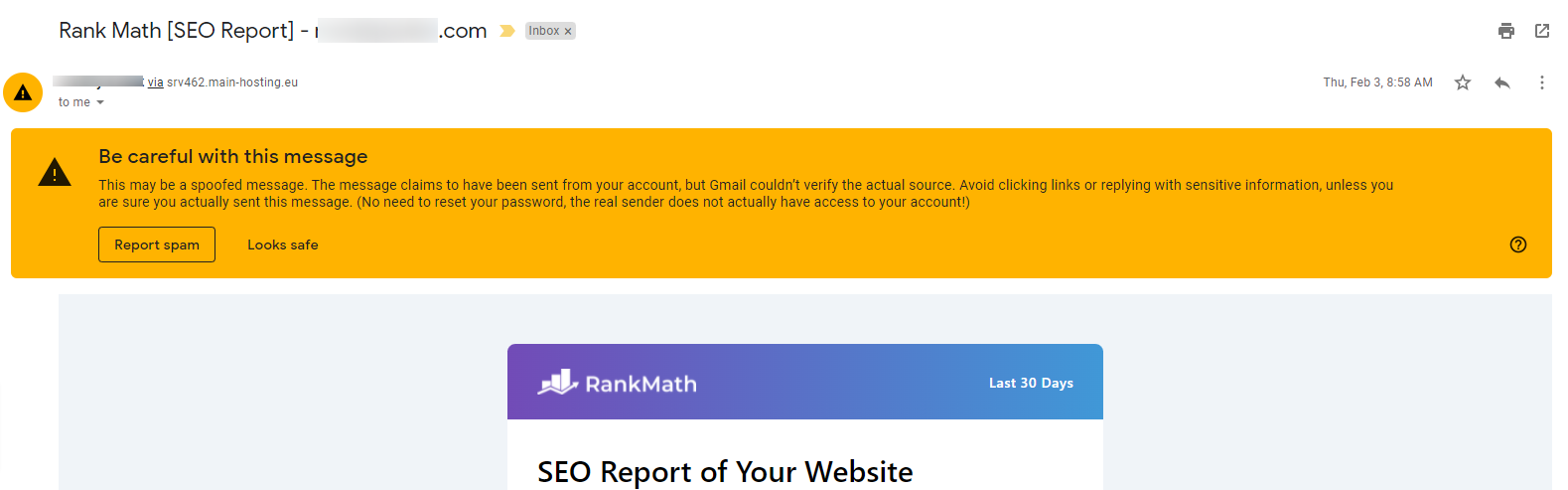
Il motivo più comune per cui la maggior parte delle e-mail di WordPress sono contrassegnate come spam è che le e-mail vengono elaborate dal server utilizzando WordPress e WordPress non aggiunge alcun tipo di autenticazione o identità a quell'e-mail che può aiutare i provider di posta elettronica a identificare da dove le email vengono inviate e chi è l'autentico proprietario.
Questo problema può essere risolto molto facilmente e puoi inviare qualsiasi tipo di e-mail dalla tua area WordPress, sarebbe un'e-mail di newsletter o stai eseguendo un eCommerce e desideri inviare fatture per altri dettagli tramite e-mail o qualsiasi tipo di comunicazione tramite e-mail.
Come risolvere le e-mail di WordPress contrassegnate come SPAM?
Il modo semplice e facile per risolvere questo problema senza codificare è installare un plug-in.
Il plug-in risolverà le tue e-mail WordPress contrassegnate come SPAM ed è garantito al 100% che funzionerà su qualsiasi ambiente WordPress, sia esso un blog, un sito Web aziendale, un sito Web di e-commerce, pagine di destinazione, pagina di vendita, sito Web professionale o qualsiasi sito Web WordPress .
Quindi iniziamo a correggere le tue e-mail di SPAM da WordPress.
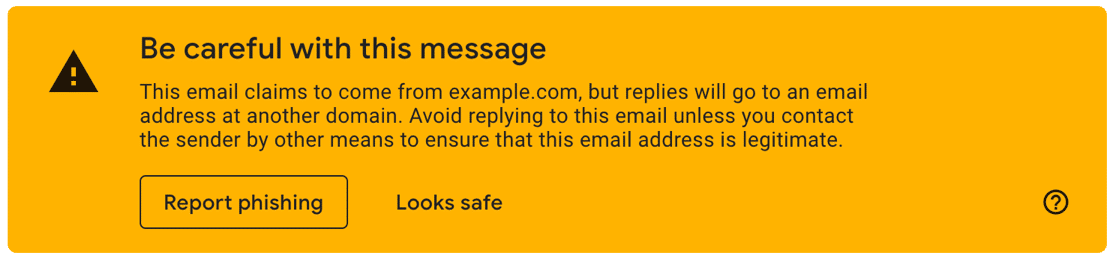
Passaggio: 1 – Scarica il plug-in.
Questo plugin si prenderà cura delle tue email WordPress e risolverà tutti i problemi di spam aggiungendo le autenticazioni e le relative INtestazioni all'email .
Questo plugin ti consente di risolvere questo problema di SPAM senza scrivere una singola riga di codice.
Fai clic sul pulsante in basso e scarica il plug-in per il tuo sito web.
Dopo aver scaricato correttamente il plug-in e il codice di licenza. Ora puoi procedere al passaggio 2 dell'installazione e dell'attivazione.
Recensione : WP Mail SMTP – Il miglior plugin SMTP per WordPress.
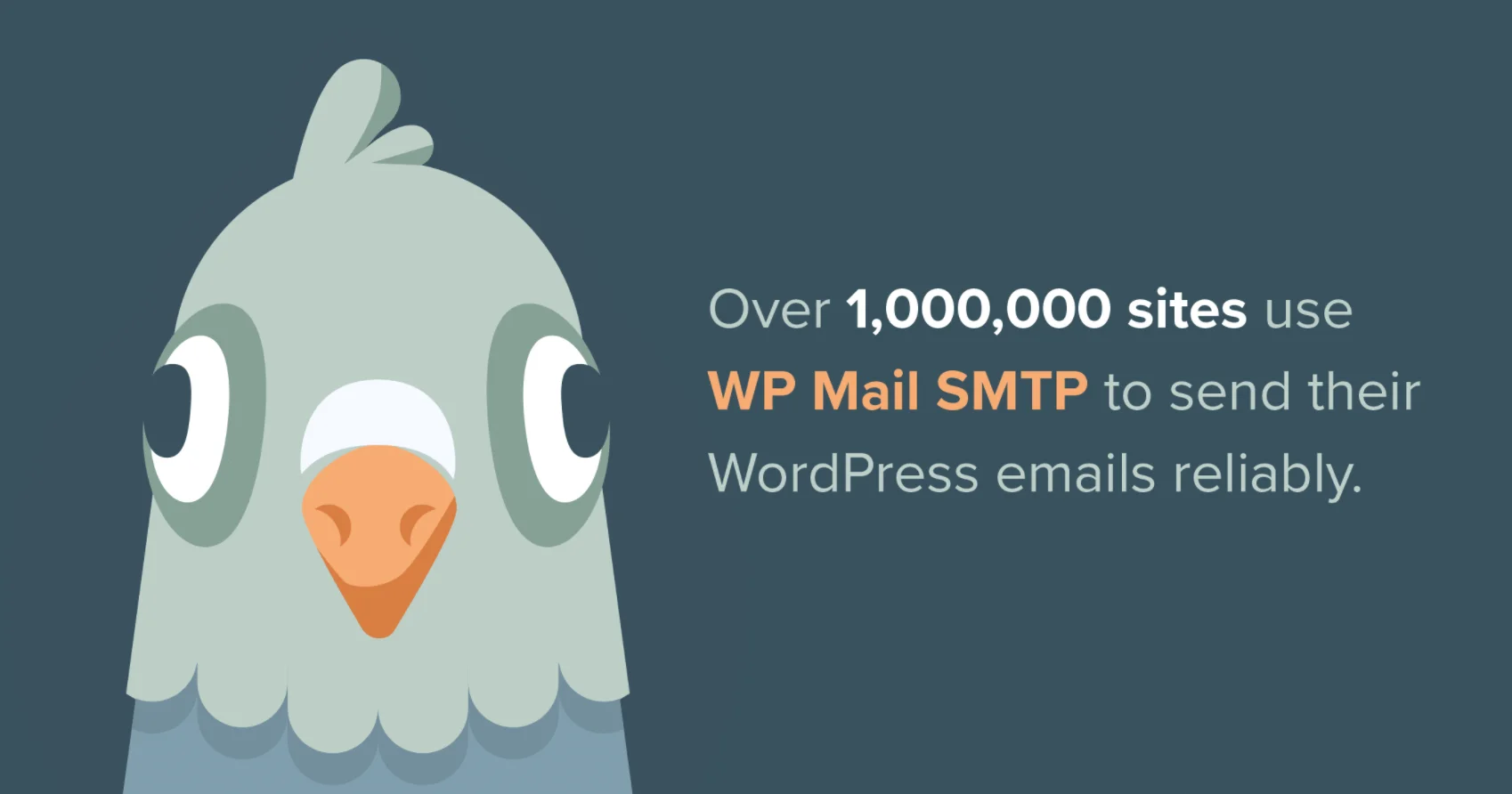
Passaggio: 2 – Installazione e attivazione.
Quando scarichi il plugin, otterrai un file .zip (zippato). Vai alla tua area di amministrazione di WordPress e vai ai plug-in e aggiungi nuovi e caricalo.
https://website.com/wp-admin/plugin-install.php & Carica il file zippato.
Ora fai clic sul pulsante di caricamento. Una volta che il plugin è stato caricato correttamente, è necessario attivarlo.
Quando attivi il plug-in per la prima volta, verrai reindirizzato a una procedura guidata di configurazione, dove puoi configurare il plug-in.
Salta l'installazione guidata, poiché configureremo tutte le impostazioni del plug-in dal pannello delle impostazioni del plug-in.
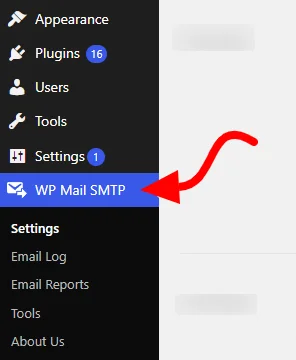
Ora troverai un nuovo menu " WP Mail SMTP " nel menu della barra laterale dell'amministratore. Apparirà in Impostazioni .
Fare clic su WP Mail SMTP > Impostazioni e inserire il codice di licenza e fare clic sul pulsante Attiva.
Nota : il codice di licenza viene fornito al momento dell'acquisto del plug-in. Lo troverai nella dashboard del tuo account.
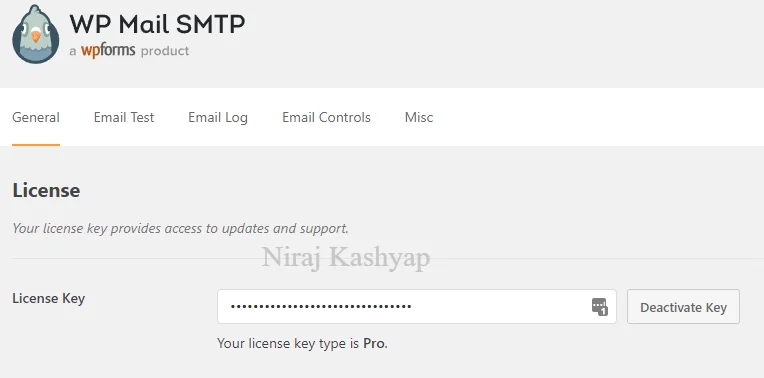
Passaggio: 3 – Impostazioni e configurazione del plug-in.
Dopo aver attivato la licenza, è necessario configurare il plug-in e utilizzare le impostazioni appropriate.
I plugin hanno diversi campi e ognuno di essi risponde a qualcosa.
- Da e-mail: l'indirizzo e-mail a cui vengono inviate le e-mail dal tuo WordPress.
- Da Nome: il nome che appare quando qualcuno riceve la tua email.
- Percorso di ritorno: dove per impostazione predefinita vengono inviate le ricevute di mancato recapito o i messaggi di rimbalzo .
- Mailer: ci sono diversi tipi, ma il più comune è PHP e Altro SMTP
Nota : guarda il nostro video per apprendere le impostazioni su come configurare il plug-in.
Impostazioni mailer – Altro SMTP
Altro SMTP indica il servizio di posta elettronica fornito dal tuo hosting. La maggior parte dell'hosting condiviso fornisce il servizio SMTP per i propri clienti.
Crea un'e-mail con il nome della tua attività, ad esempio nome @sito web.com .
Esempio: ciao@bloggersprout.com
Dopo aver creato la tua e-mail, riceverai i dettagli di impostazioni/configurazione dal tuo provider di hosting.
I dettagli includeranno:-
- Nome host
- Nome utente (il tuo indirizzo email)
- Password (che scegli durante la creazione)
- Crittografia
- Porta
- TLS
- Autenticazione
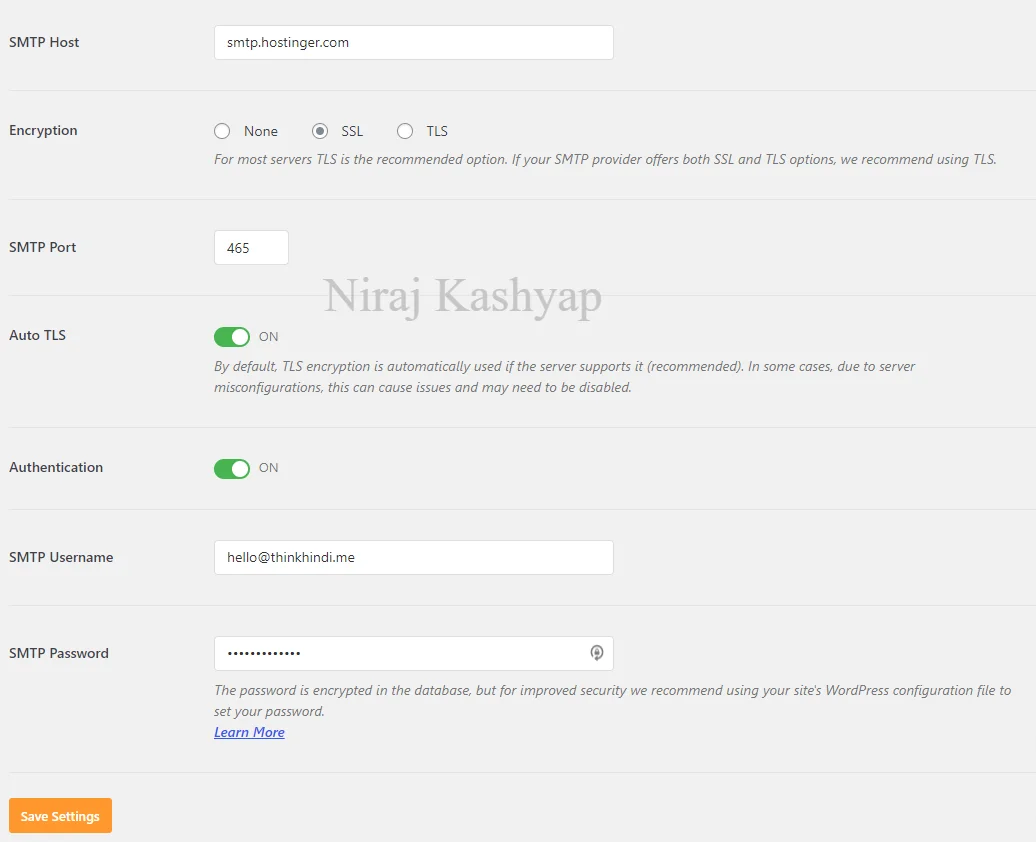
Copia i dettagli dal tuo provider di hosting e inseriscili nelle impostazioni SMTP di WordPress.
Fare clic su Salva modifiche .
Passaggio: 4 – Invio di un'e-mail di prova.
Una volta che tutte le impostazioni sono state eseguite, è necessario verificare se funziona o meno. Poiché a volte molti utenti commettono errori durante l'immissione dei dettagli di configurazione dell'e-mail.
Per questo motivo, le e-mail non vengono inviate da questo plug-in e l'avviso di SPAM continua a verificarsi.
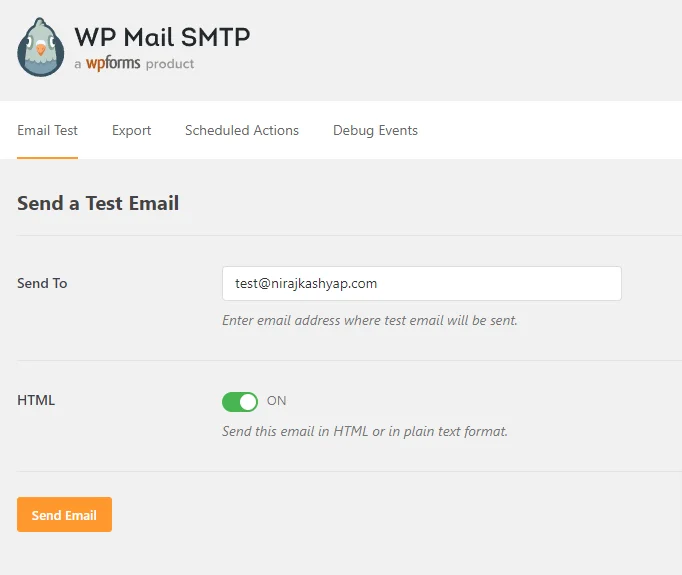
Inserisci l'ID e-mail che stai utilizzando come e-mail principale. Prova Gmail, Outlook o altri provider di posta elettronica.
Puoi scegliere di avere e-mail HTML o solo e-mail di testo normale.
Fare clic sul pulsante Invia e-mail . Se ricevi un'e-mail di prova dal tuo sito WordPress, hai eseguito le impostazioni corrette. Se ricevi un errore, controlla di nuovo le tue impostazioni.
In caso di successo.
Se tutte le tue impostazioni sono ben configurate, riceverai a breve un'e-mail. Ecco come appare l'e-mail di prova.

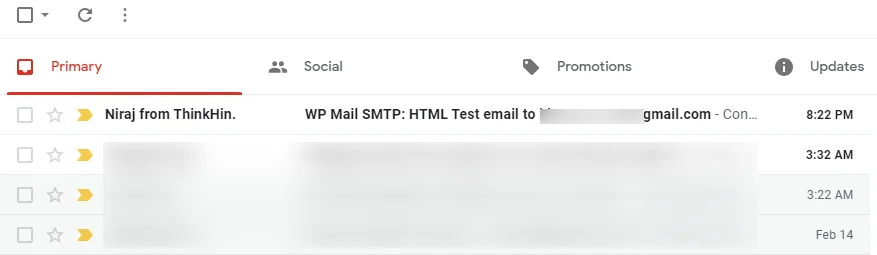
Quando apri l'e-mail, troverai qualcosa di simile allo screenshot qui sotto.
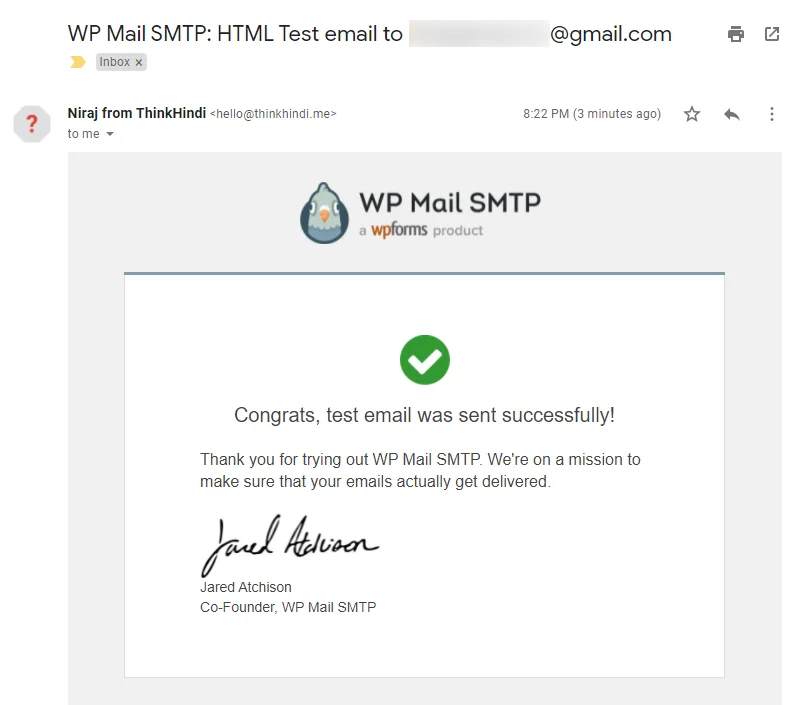
Ora il tuo plugin è pronto per l'uso e non devi fare nient'altro.
In caso di errore
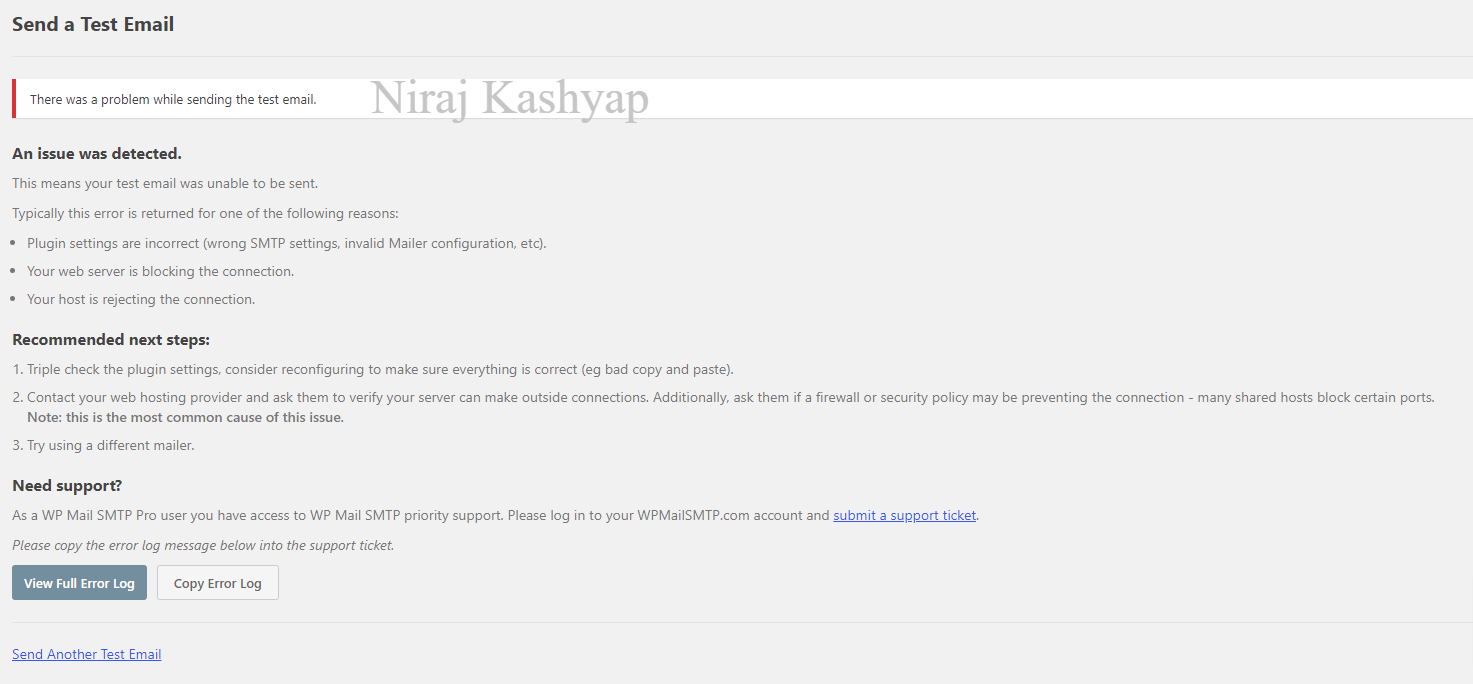
Modifica le impostazioni SMTP come nome utente, password, nome host e numero di porta. Assicurati di copiare le impostazioni corrette.
Se si verificano ancora problemi, fare clic sul pulsante Visualizza registro errori completo . Visualizzerà l'intero registro e potrai trovare il problema, ma non è così facile.
Passaggio: 5 – Configurazione del DNS e-mail.
In caso di avviso DNS
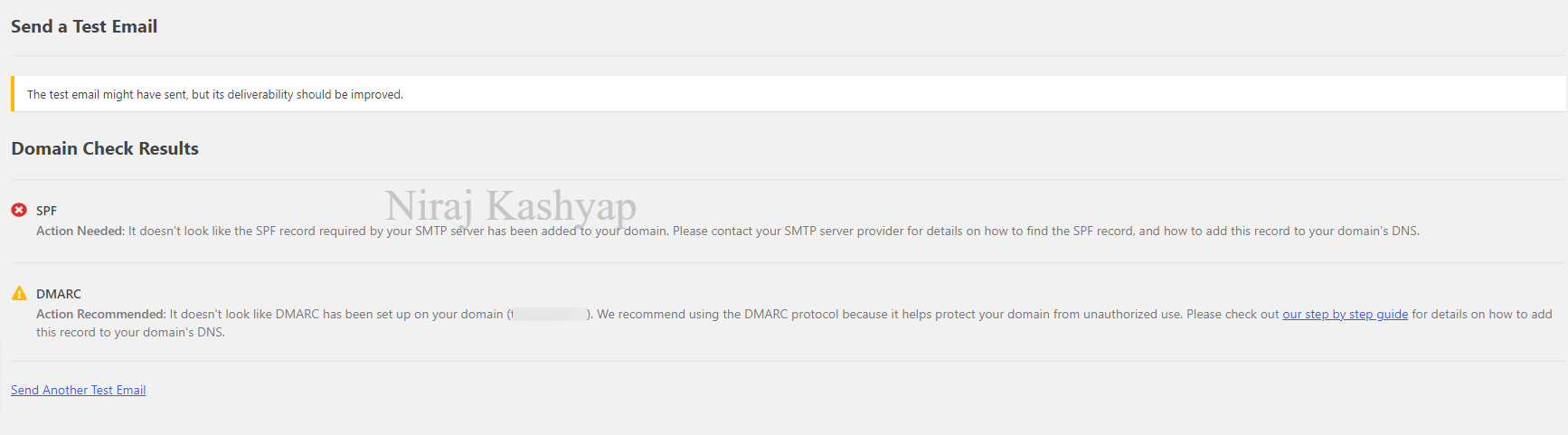
Questo non è un errore, ma un avviso. Viene visualizzato quando non hai le impostazioni consigliate nel tuo DNS per inviare un'e-mail.
Niente panico. è comune ed ecco come puoi risolverlo.
Vai alle tue impostazioni DNS ( Impostazioni dominio ) e segui i passaggi.
- Fare clic su Modifica DNS
- Crea un record TXT .
- In Name Place, inserisci i valori seguenti.
- _dmarc
- Nel contenuto Luogo, inserisci i valori seguenti. (Modificalo)
- v=DMARC1; p=nessuno; fo=1; rua=mailto:me@example.com
- Sostituisci me@example.com con la tua email aziendale.
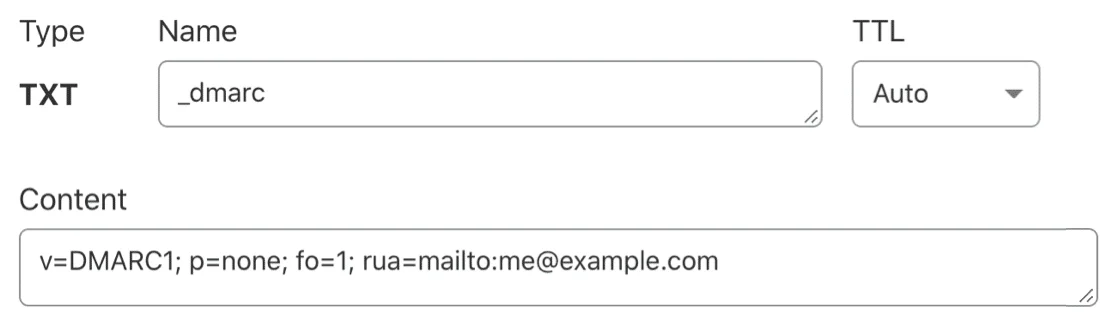
Salva le modifiche .
Dopo aver modificato il DNS, dovrai attendere fino a 48 ore affinché le modifiche abbiano effetto. Nella maggior parte dei casi, accade in pochi minuti.

Quando il tuo DMARC viene aggiornato nel tuo DNS, riceverai un messaggio di successo nelle impostazioni SMTP di WP Mail.
Assumi esperti di WordPress per farlo per te.
Se non ti piace questo processo frenetico e vuoi una mano, visita i servizi WordPress di Glorious Motive.
Il loro team di esperti di WordPress lo risolverà in pochissimo tempo una volta acquistato il servizio e fornito i dettagli richiesti
Codice coupon: BLGSPRT20
Usa il codice coupon sopra per usufruire di uno sconto del 20% su qualsiasi ordine.
WordPress invia e-mail da e-mail temporanee o mailer PHP.
Per impostazione predefinita, WordPress utilizzerà il mailer PHP integrato. Utilizzando questo metodo WordPress può inviare e-mail.
Questo servizio è integrato ed è richiesto nel processo di registrazione di un utente o nel caso in cui tu abbia dimenticato la password.
Ma utilizzare questo servizio per inviare e-mail ai tuoi clienti è una cattiva idea in quanto il mailer PHP non è pensato per questo servizio e questo fa sì che Gmail e altri provider di posta elettronica contrassegnino l'e-mail come SPAM.
Inoltre più volte WordPress utilizza un'e-mail temporanea per il tuo sito WordPress per inviare e-mail. Questa email temporanea è wordpress@yourwebsite.com .
Poiché nella maggior parte dei casi questo ID e-mail non esiste e quando i provider di posta elettronica come Gmail, Yahoo, AOL ricevono un'e-mail da questo ID e-mail, viene contrassegnata come SPAM.
Il tuo server è nella lista nera?
Se il tuo server è stato inserito nella lista nera, significa che è stato contrassegnato per spam.
Significa che stai inviando spam o qualcuno che l'ha usato in precedenza ha inviato spam.
Questo è un problema comune nell'hosting condiviso poiché se un utente invia spam, l'intero server viene contrassegnato e gli altri clienti dovranno affrontare problemi con l'invio di e-mail.
Questo può accadere anche se il tuo sito è infetto da malware o stai promuovendo qualcosa di illegale o proibito o se un hacker sta usando il tuo server.
Se vuoi controllare che il tuo server sia contrassegnato come spam o meno, devi controllare il tuo indirizzo IP.
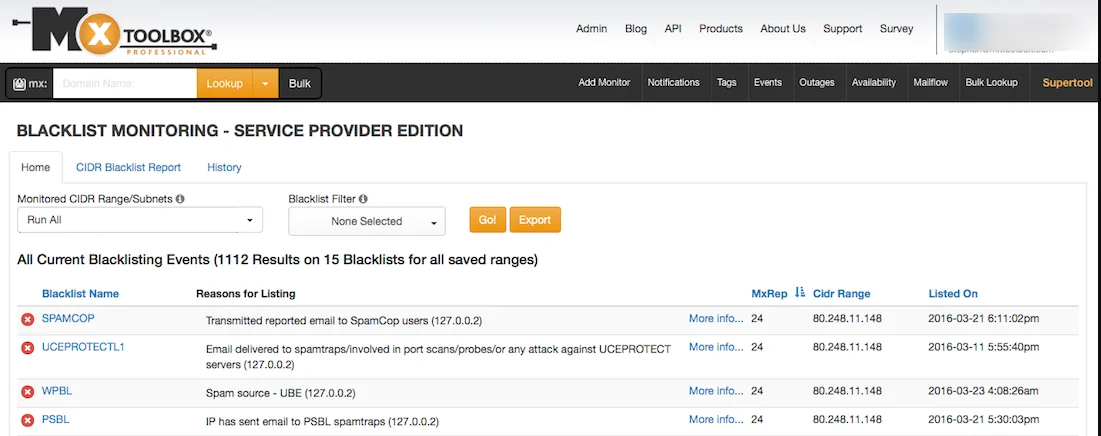
Visita il Checker lista nera MXToolbox e inserisci l'indirizzo email del tuo server che puoi trovare nel tuo Cpanel.
Questo strumento controllerà più di 100 IP di blacklist contemporaneamente.
Se trovi che il tuo server è nella lista nera, invia un'e-mail al tuo provider di hosting per ottenere un nuovo indirizzo IP per il tuo hosting.
Stai allegando qualcosa con le tue email.
Diverse volte le persone allegano alcuni documenti o altre cose all'e-mail. Ciò può causare spam se i provider di posta elettronica non possono eseguire la scansione di ciò che è nell'allegato.
Gmail esegue la scansione di virus e malware in tutti gli allegati di posta elettronica. Se non è in grado di eseguire la scansione, avviserà l'utente di questo come un potenziale virus.
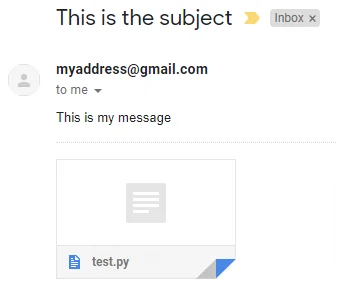
A volte i provider di posta elettronica possono anche rifiutare l'e-mail se la trovano troppo sospetta.
Questo problema può essere risolto anche utilizzando il plug-in SMTP di WP Mail.
Pensieri finali
Abbiamo scoperto che WP Mail SMTP è la soluzione migliore per qualsiasi problema relativo alle e-mail con WordPress.
Stiamo usando WPMailSMTP su tutti i nostri blog e siti web.
È tutto.
Tuttavia, le tue esigenze potrebbero essere diverse dalle mie. Qual è il tuo plugin preferito e lo stai attualmente utilizzando sul tuo sito? Hai altri consigli da aggiungere? Per favore esprimi i tuoi pensieri nei commenti qui sotto!
Puoi anche iscriverti al nostro YouTube e mettere Mi piace e seguici su Facebook, Twitter e Instagram.
